5 طرق تمكنك من تصوير الشاشة في اللابتوب

نظام التشغيل يعد جزء مهم جدا فهو الوسيط بينك وبين الكمبيوتر ويقوم بترجمة أوامر المستخدم للكمبيوتر والعكس، كما يحتوي كل نظام تشغيل على العديد من الأدوات متعددة الاستخدام وهذا لكي يسهل عليك استخدام الكمبيوتر والحصول على كل المهام الذي تريدها بدون أي برامج خارجية ومن هذه الأدوات أداة تصوير الشاشة في اللابتوب
فيحتوي نظام التشغيل سواء كان نظام تشغيل الويندوز أو الماك على أداة افتراضية في النظام تستطيع من خلالها سواء تصوير أو تسجيل شاشة الكمبيوتر الخاص بك وهذا لكي تقوم بنشر بعض الفيديوهات عن الذي تقوم به على الكمبيوتر أو تقوم بتصوير اللعبة الذي تلعبها وترفعها على الإنترنت مثل باقي اللاعبين أو تقوم بتوثيق لقطة معينة لكي تراجعها فيما بعد
لذلك سوف نقدم لكم في هذا الموضوع أسهل طرق تصوير الشاشة في اللابتوب.
محتوي الموضوع
طريقة تصوير الشاشة في الويندوز بدون برامج
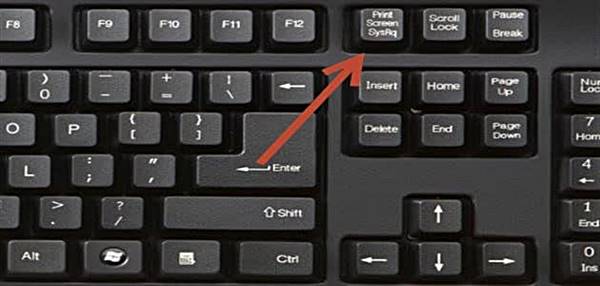
كما ذكرنا أن نظام تشغيل الويندوز يحتوي على أداة لتصوير الشاشة في اللابتوب بدون الاحتياج إلى برامج خارجية للقيام بهذا، سوف نتبع الخطوات التالية
سوف تقوم بالضغط على زر Print Screen وهذا الزر دائما ما يكون موجود في أعلى يمين لوحة المفاتيح وإذا لم يكون زر رسمي وهو زر بديل سوف تقوم بالضغط على زر fn الموجود في اللاب مع زر التصوير.
بهذا يتم تصوير شاشة الكمبيوتر ويتم حفظها على RAM وفي انتظار الخطوة التالية، فسوف تقوم بفتح برنامج خاص بالتعديل على الصور مثل برنامج الرسام وغيرها ولكن يفضل الرسام فهو موجود على نظام التشغيل بشكل افتراضي واسمه PAINT
بعد ذلك سوف تلصق الصورة في البرنامج باستخدام زر CTRL + V بهذا تكون قمت بتصوير شاشة الكمبيوتر، تستطيع التعديل عليها أو تقوم بحفظها كما هي وهذا على حسب رغبة المستخدم.
طريقة تصوير الشاشة في الماك بدون برامج

في هذه الفقرة سوف نتحدث عن نفس الطريقة السابقة ولكن ليس على نظام الويندوز بل على نظام الماك الخاص بأجهزة APPLE، للقيام بهذا سوف تتبع الخطوات التالية
سوف تقوم بالضغط على الزر الخاص بجهاز Apple والمرسوم عليه شكل التفاحة ومعه سوف تضغط على SHIFT بعد ذلك تضغط على رقم 3 وتبدأ في تحديد الصورة باستخدام الفأرة وتختار الجزء الذي تريد القيام بتصويرة
إذا أردت أخذ صورة ذات مساحة أكبر سوف تقوم باستبدال رقم 3 برقم 4، بهذا تكون الصورة محفوظة على الجهاز كل ما عليك فعله هو فتح برنامج لتحرير الصور وتقوم بنسخ الصورة عليه وبعد ذلك تحفظ الصورة على الكمبيوتر
تستطيع التعديل على الصورة قبل حفظها واختيار صيغة ملف الصورة عند حفظها.
طريقة تصوير الشاشة ببرنامج Screen Recorder
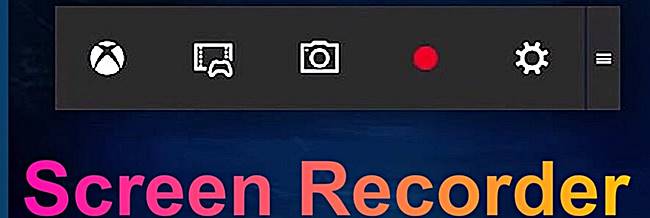
هذا البرنامج متخصص في تسجيل الشاشة وليس تصويرها فقط، فسوف تقوم بتسجيل فيديو كامل للشاشة وأنت تقوم باستخدامها ولن تقوم بالتقاط صورة واحدة، المميز في هذا البرنامج أنه موجود بالفعل على نظام تشغيل الويندوز ولا تقوم بتحميله
سوف تجد هذا البرنامج أما في البرامج الافتراضية مع النظام أو قائمة أدوات xbox التي تأتي مع النظام، في كل الأحوال سوف تقوم باتباع الخطوات التالية لتسجيل الشاشة
سوف تقوم بفتح البرنامج من قائمة أدوات Xbox وبعد ذلك سوف تقوم بالضغط على زر التسجيل، فيوجد اثنين الأول يقوم بتسجيل الشاشة عادي، الثاني يقوم بتسجيل الشاشة أثناء تشغيل لعبة على الجهاز، بعد الانتهاء سوف تقوم بالضغط على زر stop الذي يشبه النقطة الحمراء وسوف يتم حفظ الفيديو بشكل تلقائي على ملف user في c:/ على الويندوز
يوجد الكثير من الإعدادات الموجودة في البرنامج مثل التغيير في جودة الفيديو ومدته وصيغة الفيديو، كما تستطيع تغيير مكان حفظ الفيديو بعد تسجيله.
يوجد زر أخر يشبه الكاميرا وهو مخصص لتصويرة لقطة واحدة للشاشة كصورة.
أداة Snipping Tool
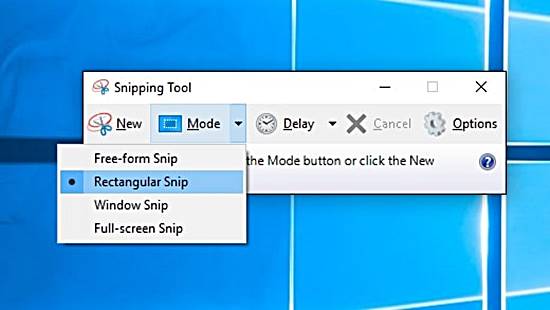
تعد Snipping Tool واحدة من الأدوات القوية الموجودة في نظام تشغيل الويندوز بشكل افتراضي، هذه الأداة لها مهمة واحدة وهي التقاط صورة لشاشة الكمبيوتر الخاص بك ولكن المميز في هذه الأداة أنها تحتوي على العديد من الخيارات
فتستطيع اختيار أمر free form وهذا الخيار سوف يعطيك حرية أختيار مكان التقاط الصورة، فسوف تحصل على مؤشر حر لكي تحدد المكان الذي تريد التقاطه
كما يوجد اختيار rectangular وهذا الخيار يجعلك تستطيع تصوير جزء من الشاشة على شكل مستطيل فقط
هذا غير خيار window وفي هذا الخيار سوف تقوم بالتقاط جزء كامل من الشاشة سوف تقوم بتحديده ولا تقوم برسم الجزء الذي تريد التقاطه
full screen وهو الاختيار الأفضل والذي يقوم بالتقاط صورة كاملة للشاشة، فكل ما عليه فعله هو الضغط فقط على الخيار وسوف تحصل على صورة كاملة تستطيع قصها بعد ذلك كما تريد.
برامج تصوير الشاشة في اللابتوب
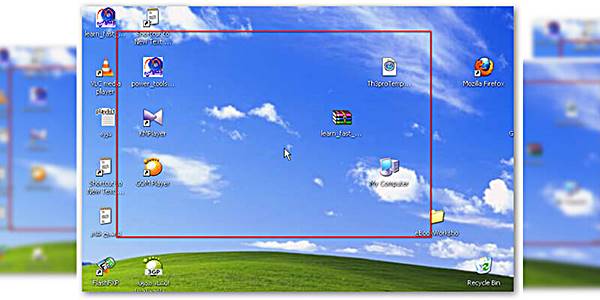
هذا هو الاختيار الأخير وفيه سوف تقوم بتحميل واحد من البرامج الخارجية والتي تقوم بتصوير شاشة الكمبيوتر ويتم تجميل البرنامج من على الإنترنت ويوجد الكثير من الأمثلة ولكل برنامج خصائصه والمميزات التي يتمتع بها، سوف نعرض لك بعض أمثلة عن هذه البرامج
برنامج ApowerREC واحد من البرامج المجانية التي تستطيع تحميلها مجانا والتي تقوم بتصوير شاشة الكمبيوتر وتسجيل الشاشة أيضا إذا أدرت، هذا مع الكثير من الخيارات التي تجعل عملية التسجيل أكثر احترافية
برنامج Camtasia هو البرنامج الأفضل والأشهر في التعديل على الفيديوهات ولكن يحتوي أيضا البرنامج على جزء خاص بتصوير شاشة الكمبيوتر وتسجيلها
فيعطيك الكثير من الخيارات التي تجعلك تقوم بهذه العملية بشكل احترافي مثل التحكم في جودة التسجيل ومساحة التسجيل والجزء الذي تقوم بتسجيله وغيرها من الخيارات الاحترافية
لكن المشكلة الوحيدة في هذا البرنامج أنه غير مجاني ويتطلب بعض الرسوم للحصول عليه.
رأي تك جينا
في النهاية متابعينا الكرام أن عملية تصوير الشاشة أمر مهم لكي توثق أهم اللحظات التي تمر عليك أو لتسجيل شرح ما تقوم به، سواء كنت تراها أكثر مهم أو لا، ففي كل الأحوار تستطيع القيام بتصوير الشاشة بدون الحاجة لتحميل برامج ولذلك لن يكلفك الأمر وقت للقيام بهذا، ننصحكم أيضا بزيارة افضل برنامج تسجيل المكالمات، كما نقدم لكم افضل تطبيقات تسجيل المكالمات.
 تك جينا
تك جينا

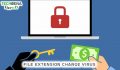









التعليقات